win8怎么安装xp系统 win8安装xp系统方法
更新时间:2023-09-12 17:23:25作者:yang
win8怎么安装xp系统,Win8操作系统是微软公司于2012年发布的一款全新操作系统,以其稳定性和界面设计的革新而备受瞩目,由于一些软件的兼容性问题以及用户个人喜好的考虑,仍有一部分用户希望将Win8系统替换为XP系统。如何在Win8系统上安装XP系统呢?本文将介绍一些方法和步骤,帮助用户顺利安装XP系统,并享受到其独特的功能和特性。无论是出于个人偏好还是工作需求,本文都将为用户提供详尽的指导,帮助他们成功完成这一操作。
具体方法:
1.将硬盘模式修改为传统模式后开始重装xp系统
2.将制作好的老毛桃U盘启动盘连接电脑,在老毛桃主菜单界面用键盘方向键“↓”将光标移至“【02】运行老毛桃Win8PE防蓝屏版(新电脑)”。回车确定,如图所示
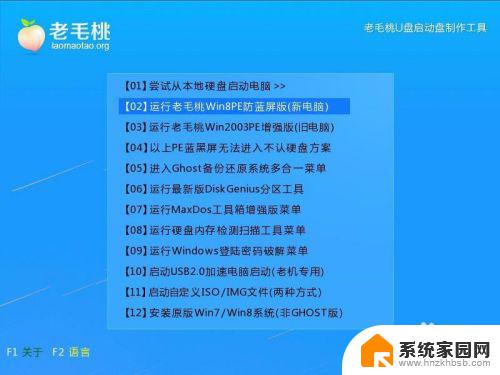
3.在老毛桃PE一键装机工具窗口中,点击“浏览”将xp系统添加进来,然后点击c盘作为系统盘,最后点击“确定”即可,如图所示
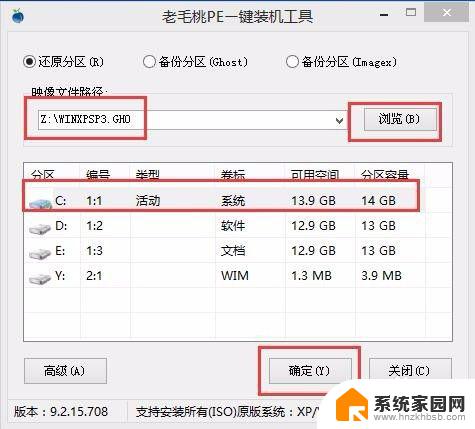
4.在提示框中点击“确定”随后就可以看到还原进程,如图所示
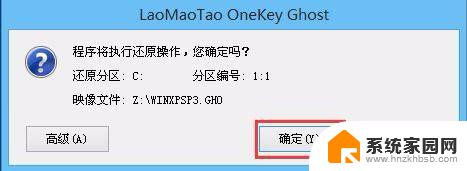
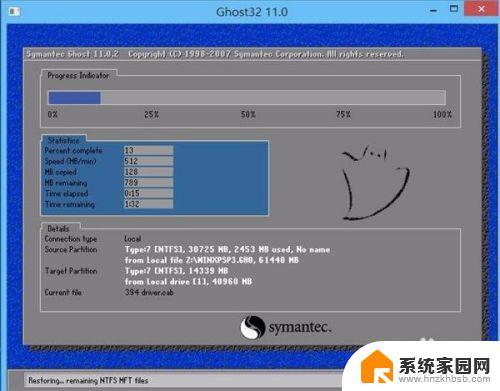
5.待还原进程结束,电脑重启,耐心等待系统安装,安装结束即可使用。

以上是win8安装xp系统的全部内容,如果您遇到这种情况,可以根据小编的操作步骤进行解决,操作简单快速,一步到位。
win8怎么安装xp系统 win8安装xp系统方法相关教程
- win7系统改装xp系统需卸截后再安装吗? win7系统怎么改为xp
- win10可以装xp 如何在win10系统上安装xp系统
- win7系统如何安装xp系统 win7系统安装xp构成双系统图文教程
- 装系统win8换win7 win8安装win7教程图文详解
- xp系统怎么重装win7 XP系统如何重装win7纯净版
- win10加装win7双系统 安装Win7(Win8)使电脑成为双系统的步骤
- windows xp uefi UEFI BIOS设置Windows XP系统安装配置指南
- win8系统下载镜像文件 win8.1系统镜像如何安装
- win10系统恢复win7系统 win10如何安装win7/win8教程详解
- windows8u盘重装系统步骤 win8系统U盘重装教程
- 电脑怎么安装打印机的驱动 打印机驱动安装教程
- 把windows7装进u盘 如何在U盘中安装Windows 7系统
- 清华同方怎么重装系统win7 清华同方笔记本安装win7系统教程
- win10能覆盖安装吗 如何覆盖安装win10不影响使用
- 虚拟机怎么u盘启动 虚拟机如何使用自制U盘启动盘进入WIN PE
- 需要安装驱动的外置声卡 外置声卡驱动安装失败怎么办
系统安装教程推荐
- 1 电脑怎么安装打印机的驱动 打印机驱动安装教程
- 2 win10安装录音机 Win10内置录音机怎么使用
- 3 运行内存可以做u盘吗 内存卡能否做启动盘
- 4 win10安装怎么安装telnet win10系统telnet客户端使用指南
- 5 电脑怎么下载腾讯游戏 电脑腾讯游戏平台安装教程
- 6 word怎么卸载重装 office卸载不干净重装失败怎么办
- 7 电脑怎么删除未安装的安装包 电脑安装包删除方法
- 8 win10怎么安装net framework 3.5 win10系统安装.NET Framework 3.5详细步骤
- 9 360如何重装win10系统 如何使用360重装Win10系统
- 10 电脑无可用音频设备 电脑显示未安装音频设备怎么办